WEB画面・アプリから1点ずつ、CSVで複数の商品を一括作成することができます。
各商品項目の解説は以下のガイドからご確認ください。
商品と種類の項目
商品の項目 ロジクラ商品は商品と種類で構成されており、商品階層で管理する項目は以下の通りです。 項目名 入力規則 詳細・用途 カテゴリ 255文字 商品を分類するもの 商品名 255文字 商品の名前 必須項目 商品説明 特になし 特記事項などを登録 代表商品コードとは? 半角英数字 255文字 商品を一意に判別するもの(親品番) ※重複不可 オプション1 255文字 管理したい詳細情報の名称を登録 例)カラー、サイズ、素材 オプション2 255文字 オプション3 255文字 税率 空欄 or “8” or “10″ 消費税率を登録 赤文字は必須項目 ※ 商品を登録すると自動で商品IDが割り振られます。 代表商品コードとは? 親品番と呼ばれるコードを指しています。(親品番に対してSKUに振られる番号が子品番と呼ばれることがあります) ロジクラの代表商品コードは重複して登録することができません。以下に登録できる例と登録できない例を記載します。 登録可能 商品A(代表商品コード:Product-A) ┗種類1(品番:Product-A-001) ┗種類2(品番:Product-A-002)
ロジクラ左メニュー「商品」から「商品を作成する」をクリックし、各項目に商品情報を入力します。
複数SKU(サイズ、カラーなどのバリエーション)がある商品は、「複数の種類を追加する」よりご登録ください。
値の枠内にサイズやカラーを入力しEnterを押すと色が変わります。
入力が終わりましたら「保存する」をクリックします。「商品を作成しました!」と表示されたら完了です。
商品一覧に商品が登録されているか確認してください。
※ 5000行以上のCSVファイルをインポートすると時間がかかる場合があります。2000行程度で、何回かにわけてインポートすることを推奨いたします。
ロジクラ左メニュー「商品」から「インポートする」をクリックし、
「こちらからテンプレートをダウンロード」をクリックしてCSVをダウンロードします。
ロジクラからダウンロードした「商品マスタ登録テンプレート.csv」を編集するか、すでにお持ちの商品マスタを利用する場合は、項目名をロジクラのテンプレートと同じ名称に書き換えてください。
1商品1種類
バリエーションのない商品を指します。オプション、オプション値は必要ありません。
オプションが空欄の場合、種類名は商品名が登録されます。
1商品複数種類
一つの商品に対して、複数の種類、バリエーション(色、サイズ等)がある場合、オプションに登録します。
種類名が空欄の場合、種類名はオプション値が登録されます。
※セット品として登録する商品にはオプションを登録することはできません。
画像のCSVを登録すると「ロジクラTシャツ」に各サイズ、カラーごとのSKUが紐づく形で登録されます。
再度商品作成のアップロード画面を表示し「ファイルを選択」から作成したCSVを選択して、「CSVをアップロードする」をクリックします。
エラーがある場合インポート不可
「エラーをCSVで確認する」をクリックしダウンロードされたCSVを開き、エラー内容を確認してください。
エラーメッセージ解説~商品関連CSVインポート~
エラー内容の原因と対応方法をご案内
エラーがない場合、CSVに入力された情報がプレビューで表示されます。件数や内容をご確認いただき「インポートを開始する」をクリックします。
インポートログの画面が開き、ステータスが成功になれば登録完了です。
ステータスが変わらない場合、ブラウザを更新してください。
商品一覧にて、登録された商品をご確認ください。
新規作成時は商品と種類を同時に作成することができますが、更新時は商品と種類の項目ごとに異なる操作となります
メニュー「商品登録」を開きます
商品情報を入力します
「詳細情報を入力」にチェックを入れるとその他の項目も入力が可能になります。
「登録」をタップで商品が登録されます。
アプリでセット品は作成できません。またアプリで登録できない項目はWEBから操作をお願いいたします。